Access 2010全称为Microsoft Office Access 2010,这是由微软官方所推出的一款非常实用的数据库管理系统,简洁的操作界面,使用起来非常方便,拥有非常强大的数据处理和统计分析能力,结合了Microsoft Jet Database Engine和图形用户界面两项特点,非常适用于生产管理、销售管理、库存管理等各类企业管理软件。Access 2010能够使用可视化工具快速建立一个数据库,使用户不必像使用MySQL那样,不停的带入相关代码来建立数据库,也不需要像SQL Sever那样复杂的输入许多条件来建立数据库。
Access 2010不仅具备建数据库、管理表、建立表间关系等一般关系数据库管理系统所共有的功能,还拥有很多适合现代数据管理任务的独特功能和一些独特的优势,比如极强的数据处理和分析功能,可以方便地进行各类汇总、平均等统计,并可灵活设置统计的条件,如果体现出来,在统计分析上万条记录,十几万条记录及以上的数据时速度快且操作方便。
本站提供的是Access 2010破解版,压缩包里面包括了安装包和激活工具,下文奉上了安装破解教程,为便于诸多新手用户安装。需要注意的是,Access 2010并没有发布独立安装包,是集成在office2010中的,在安装时用户可以自行选择,安装速度很快,功能也是完整的。有需要的朋友们欢迎前来下载体验。
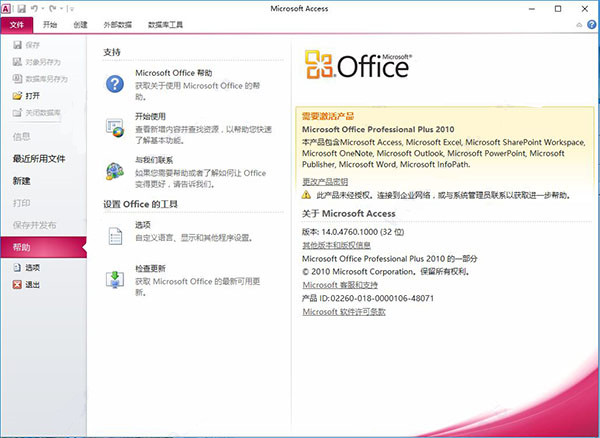
Access 2010产品密钥
C6YV2-6CKK8-VF7JB-JJCFM-HXJ2D
GCXQJ-KFYBG-XR77F-XF3K8-WT7QW
KH2J9-PC326-T44D4-39H6V-TVPBY
TFP9Y-VCY3P-VVH3T-8XXCC-MF4YK
236TW-X778T-8MV9F-937GT-QVKBB
87VT2-FY2XW-F7K39-W3T8R-XMFGF
QY89T-88PV8-FD7H7-CJVCQ-GJ492
23TGP-FTKV6-HTHGD-PDWWP-MWCRQ
GDQ98-KW37Y-MVR84-246FH-3T6BG
FGVT2-GBV2M-YG4BD-JM823-XJYRY
TTWC8-Y8KD3-YD77J-RGWTF-DTG2V
GFWF2-R8H99-P4YWF-D2HY9-6PPXJ
Access 2010破解版安装教程
1、在本站下载压缩包,解压出来

2、解压完成后双击“setup.exe”进行安装,如下图
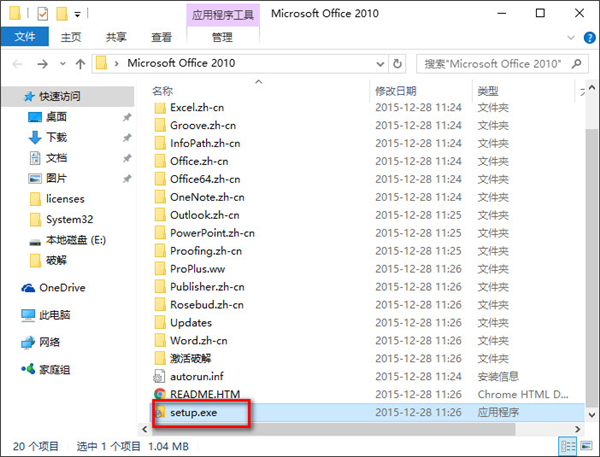
3、接下来安装许可协议。选中“我接受此协议的条款”。点击“继续”。
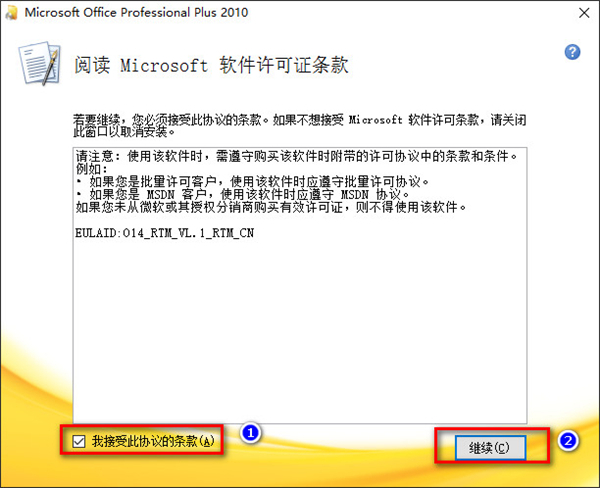
4、然后选择安装类型。在这一步需要选中自定义安装。才能安装“Access”
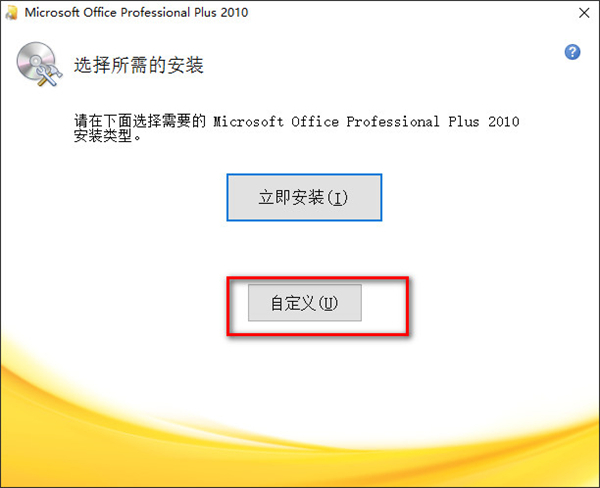
5、选中我们需要安装的“Microsoft Access”单击像下箭头,点击“从本机运行”。然后点击“立即安装”如下图
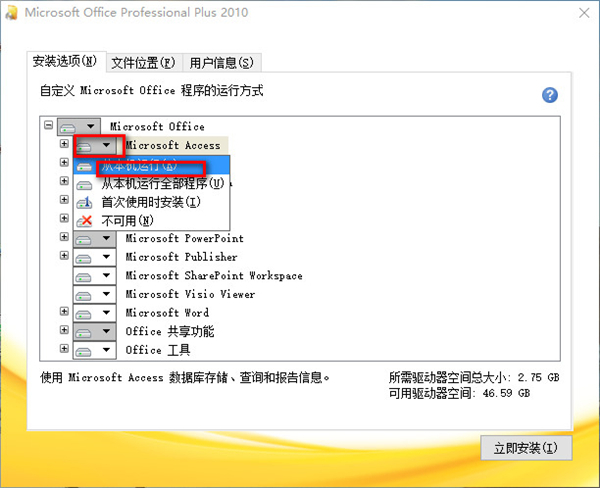
6、软件正在安装
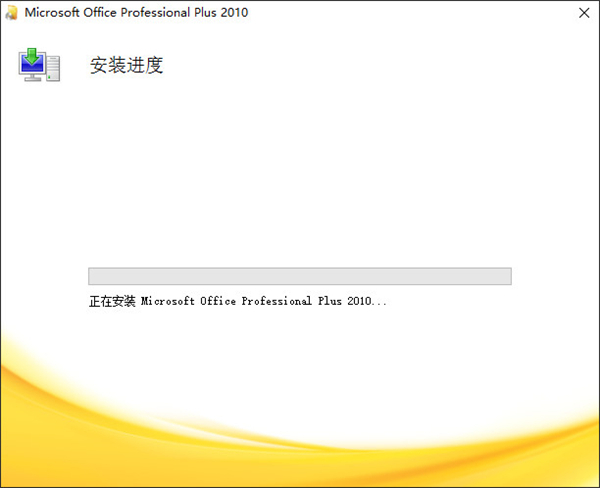
7、软件安装完成,接下来对软件进行破解,打开激活工具

8、点击界面中“Install/Uninstall KMService”安装“KMS”服务器
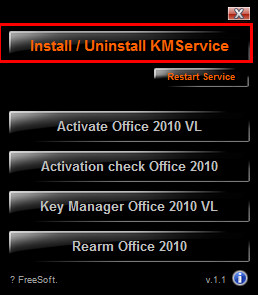
9、点击后会出来如下界面。在命令符中输:"y".然后回车,当看到都显示“OK”时,选择任意退出。如下图
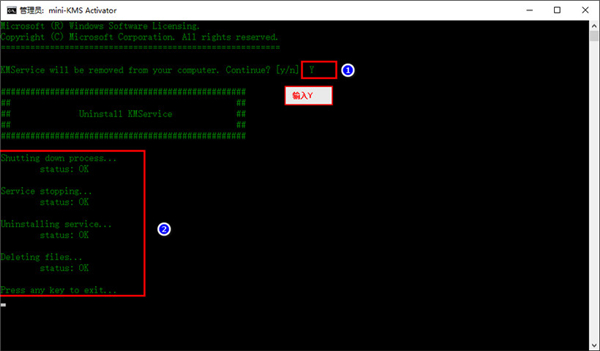
10、点击破解文件中“Rearm office 2010”进行重置
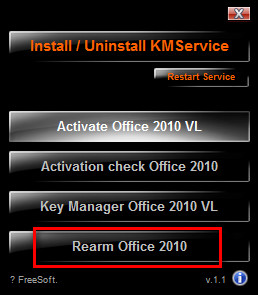
11、继续输入“Y”,会提示“Microsoft Office rearm successful”,按任意键退出
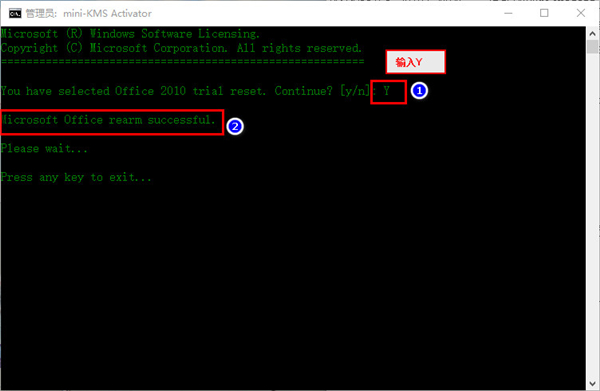
12、最后,点击“Activate office 2010 VL”,输入“1”,按任意键退出即可成功激活。
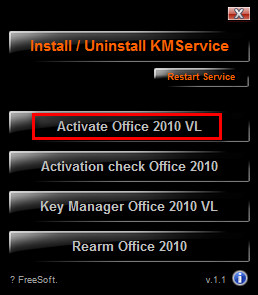
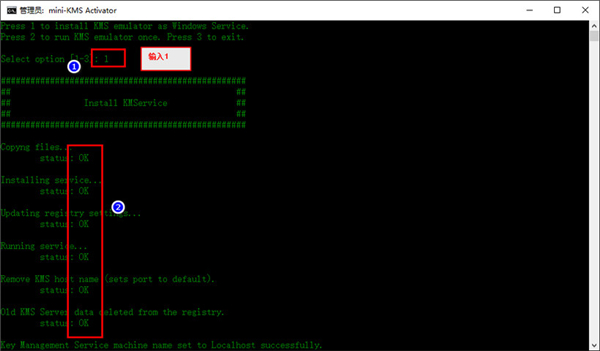
13、最后打开“Microsoft Access 2010”,查看激活状态
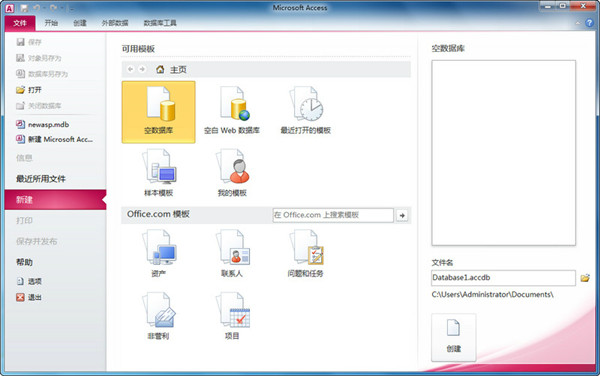
Access 2010新增功能
1、让专业设计深入您的 access 资料库
把亲切熟悉、赏心悦目的 office 主题,原汁原味地套用到您的 access 用户端与网路资料库上。您可以在多种主题中咨意挑选,或是设计您独特的自订主题,使表单与报表更加美观。
2、以拖放方式为资料库加入导航功能
不用撰写任何程式码,或设计任何逻辑,就能创造出具备专业外观与网页式导览功能的表单,让您常用的表单或报表在使用上更为方便。共有六种预先定义的导览范本,外加多种垂直或水平索引标签可供选择。多层的水平索引标签可用于显示大量的 access 表单或报表。只要以拖放方式,就能显示表单或报表。
3、最好上手、最快上手
在 access 2010 中,您可以发挥社群的力量。採用其他人建立的资料库范本,并且分享您的独到设计。使用由 office online 预先建置,针对常见工作而设计的全新资料库范本,或是选择社群提供的范本,并且加以自订,以符合您的独特需求。
4、为您的资料建立集中化存取平台
使用多种资料连线,以及从其他来源连结或汇入的资讯,以整合您的 access 报表。您可以透过改良的「设定格式化的条件」功能与计算工具,建立起丰富、动态化、富含视觉效果的报表。access 2010 报表已可支援资料横条效果,让您以及阅读报表的人都能更容易掌握趋势、洞烛机先。
5、在任何地方都能存取您的应用程式、资料或表单
将您的资料库延伸到网路上,让没有 access 用户端的使用者,也能透过浏览器开启网路表单与报表。资料库如有变更,将自动获得同步处理。或者,您也可以离线处理您的网路资料库,进行设计与资料变更,然后在重新连线时,将这些变更同步更新到 microsoft sharepoint server 2010 上。透过 access 2010 与 sharepoint server 2010,您的资料将可获得集中保护,以符合资料、备份与稽核方面的法规需求,并且提高可存取性与管理能力。
6、更快、更轻松地完成工作
access 2010 能简化您寻找及使用各项功能的方式。全新的 microsoft office backstage? 检视取代了传统的档案功能表,让您只需轻按几下滑鼠,就能发布、备份及管理资料库。功能区设计也经过改良,进一步加快您存取常用命令的速度。您可以自订索引标签,或是自行建立索引标签,针对您的工作方式来打造个人化的体验。
7、使用 intellisense 建立运算式,不费吹灰之力
经过简化的「运算式建立器」可以让您更快、更轻松地建立资料库中的逻辑与运算式。intellisense 的快速资讯、工具提示与自动完成,有助于减少错误、省下死背运算式名称和语法的时间,把更多时间挪到应用程式逻辑的建立上。
8、以前所未有的超快速度设计巨集
access 2010 拥有面目一新的巨集设计工具,您可以更轻松地建立、编辑并自动化执行资料库逻辑。巨集设计工具能提高使用者生产力、减少程式码撰写错误,并且轻松整合複杂无比的逻辑,建立起稳固的应用程式。以资料巨集结合逻辑与资料,将逻辑集中在来源资料表上,进而加强程式码的可维护性。您可以透过更强大的巨集设计工具与资料巨集,把 access 用户端的自动化功能延伸到 sharepoint 网路资料库以及其他会更新您的资料表的应用程式上。
9、把资料库部分转化成可重複使用的范本
重複使用由资料库的其他使用者所建置的资料库组件,节省时间与心力。现在,您可以将常用的 access 物件、栏位或栏位集合储存为范本,并且加入现有的资料库中,以提高您的生产力。应用程式组件可以分享给组织所有成员使用,以求建立资料库应用程式时能拥有一致性。
10、整合 access 资料与即时网路内容
现在,您可以经由网路服务通讯协定,连线到资料来源。您可透过 business connectivity services,将网路服务与业务应用程式的资料,纳入您建立的资料库中。此外,全新的网页浏览器控制功能,还可让您将 web 2.0 内容整合到 access 表单中。
软件特色
1、让专业设计深入您的 Access 数据库。
2、以拖放方式为数据库加入导航功能。
3、把数据库部分转化成可重复使用的模板。
4、最好上手、最快上手,更快、更轻松地完成工作。
5、为您的数据建立集中化存取平台。
6、在任何地方都能存取您的应用程序、数据或窗体。
7、使用 IntelliSense 建立表达式,不费吹灰之力。
8、以前所未有的超快速度设计宏。
9、整合 Access 数据与实时网络内容。
利用模板建立ACCESS2010数据库教程
1、打开Microsoft Access 2010软件
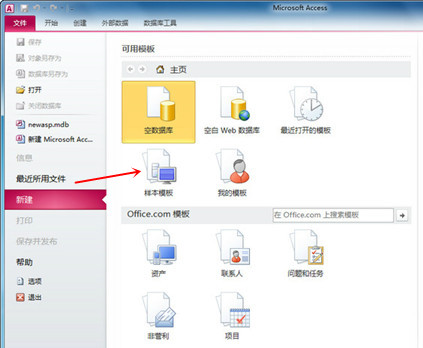
2、在打开的窗口中,选择“开始”---->“新建”---->“样本模板”
3、选择需要的模板后,以罗斯文为例,然后点击“文件名”旁边的文件夹图标,设置保存的数据库文件名及其目录
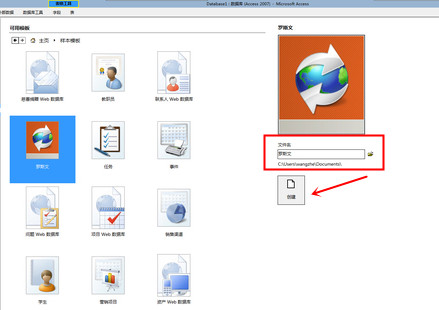
4、点击“创建”按钮
5、系统自动创建并进入“罗斯文。accdb”数据库,点击“登录”按钮
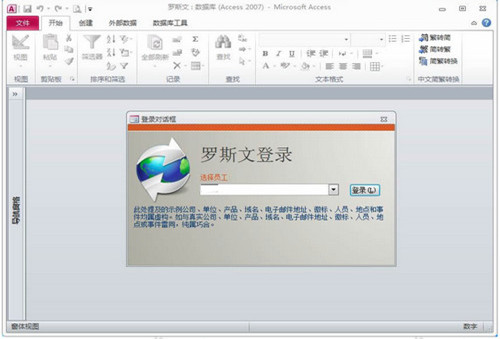
6、看到ACCESS对象导航窗格中由系统自动创建了很多数据库对象,可根据用户需要进行修改。
7、打开存放数据库目录D:Access,看到里面已经有我们创建的“罗斯文。accdb”空数据库了
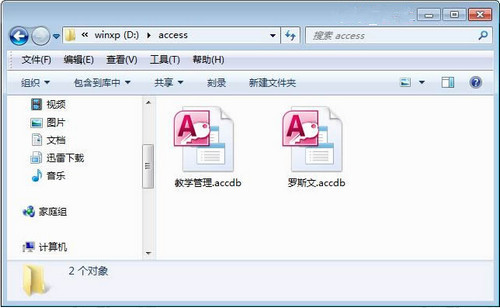
Access 2010怎么导入excel数据
打开access数据库,然后点击菜单栏的”外部数据”。
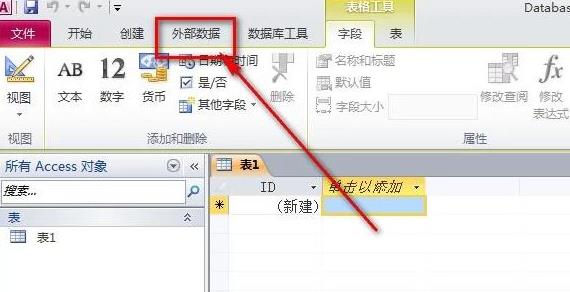
然后使用鼠标点击“外部数据”菜单的“Excel”。
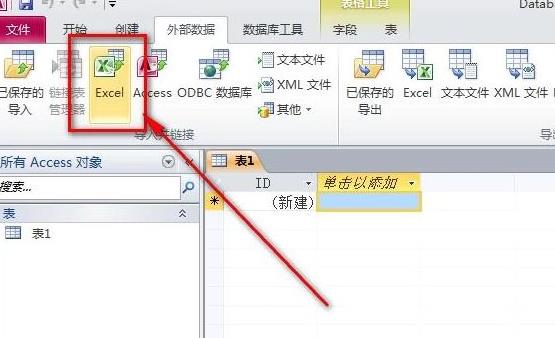
然后点击“浏览”按钮找到自己需要导入进access的Excel工作簿。
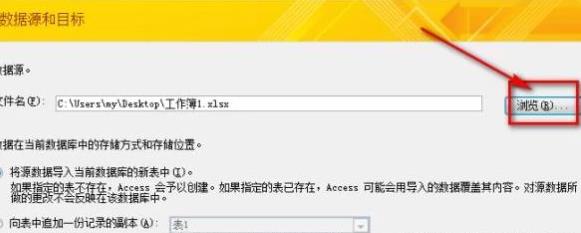
找到工作簿之后,点击“将源数据导入到当前数据库的新表中”,然后点击确定。
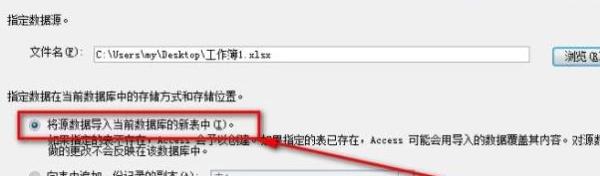
第一次导入数据的时候,系统可能会提示说不安全,不用管它,直接点击“打开”。
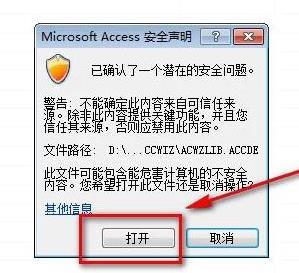
一个工作簿一般都有三个工作表,我的数据放在sheet1,所以我选择sheet1,如果你的是其他表格就选择其他哦。
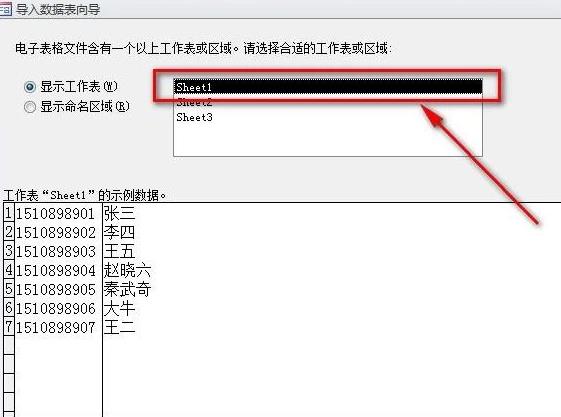
选择好工作表之后,点击“下一步”。
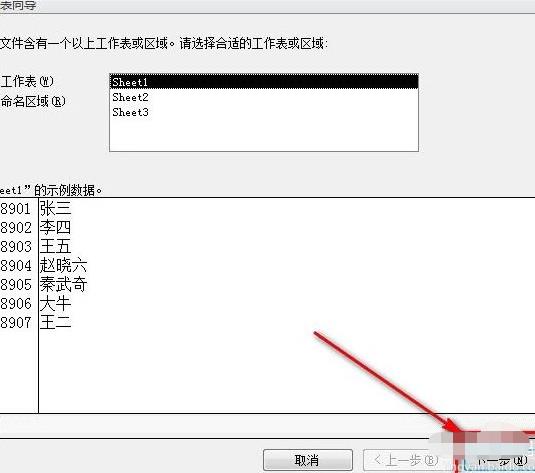
如图,还是点击下一步。
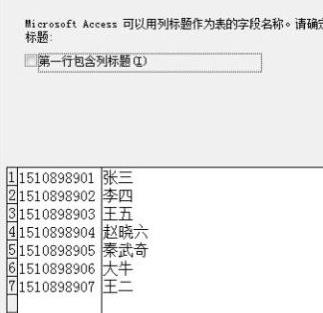
接着我们设置一下字段名称,这里有字段一和字段2,两个都要设置好哦。
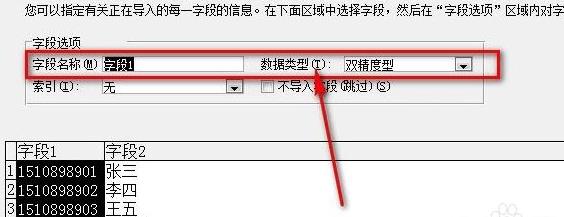
如图,设置好字段名称和数据类型之后,点击“下一步”。
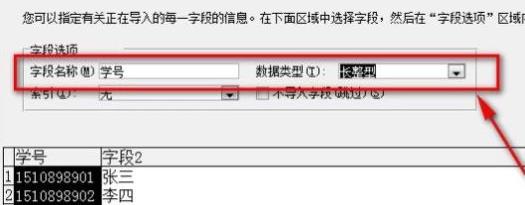
接着再来设置一下表的主键,这个也是非常重要的,这里我就设置学号为主键了。
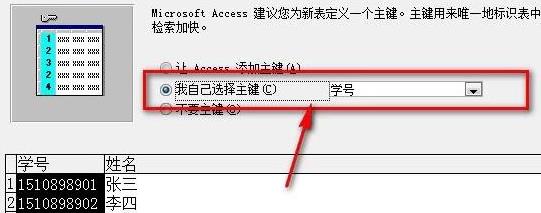
设置完成之后,可以命名表的名称,这里我就默认了。
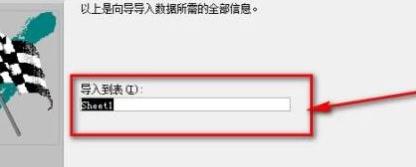
最后,Excel的数据就导入到access当中了
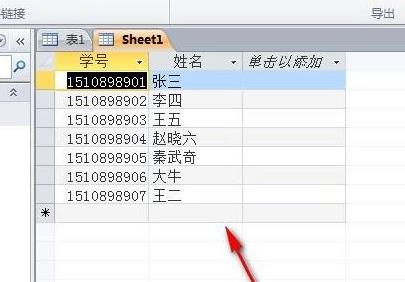
用户登录问题解答
1、创建用户表,以用户名做主键,两个用户:编辑,查询
2、创建窗体,窗体以用户表做数据源
3、用一个下拉列表填写用户名,一个文本框填密码,一个按钮登录,一个按钮保存并退出access
4、下拉列表查询用户名作下拉内容,登录按钮设置单击事件:
Private Sub 登录_Click()
If Trim(用户名) = Me.用户名 And Trim(密码) = Me.密码 Then
If Trim(用户名) = "编辑" Then
DoCmd.Close
DoCmd.OpenForm ("窗体 编辑")
Else
DoCmd.Close
DoCmd.OpenForm ("窗体 查询")
End If
Else: MsgBox ("密码错误")
Me.SetFocus
Me.用户名 = ""
Me.密码 = ""
End If
End Sub
Access 2010常见问题
1、能不能就只安装Access,不想重新下载完整版Office安装?
如果为了用Access设计制作自己的软件,就要下载Office完整版安装。只是为了打开表用就可以安装Access运行时(但为以后考虑,不推荐用这种方式)。 er;">Access是Office里面的一个组件,需要先卸载你电脑上的Office,再安装Office,在安装时要勾选Access选项。必须要卸载掉Office,再重新安装Office,安装时勾选上Access即可安装成功。
2、access runtime和access是一回事吗?
Access runtime是为了想运行Access应用软件又不想安装Access完整版本的用户需求开发的。如果最终用户不需要自定义(包括修改报表),则可以选择直接分发这些 Access2010 解决方案,这样无需安装完整的 Access 2010即可运行它们。即你的目标机上只要安装了Access runtime就可满足Access 应用软件的运行条件了。
3、access2010数据库包括哪6大对象?
表(Table) ——表是数据库的基本对象,是创建其他5种对象的基础。表由记录组成,记录由字段组成,表用来存贮数据库的数据,故又称数据表。
查询(Query)——查询可以按索引快速查找到需要的记录,按要求筛选记录并能连接若干个表的字段组成新表。
窗体(Form)——窗体提供了一种方便的浏览、输入及更改数据的窗口。还可以创建子窗体显示相关联的表的内容。窗体也称表单。
报表(Report)——报表的功能是将数据库中的数据分类汇总,然后打印出来,以便分析。
宏(Macro)——宏相当于DOS中的批处理,用来自动执行一系列操作。Access列出了一些常用的操作供用户选择,使用起来十分方便。
模块(Module)——模块的功能与宏类似,但它定义的操作比宏更精细和复杂,用户可以根据自己的需要编写程序。模块使用Visual Basic编程。
 微软bing搜索引擎手机版
微软bing搜索引擎手机版辅助工具 | 44.35 MB
 Edge浏览器手机版
Edge浏览器手机版系统工具 | 223.25 MB
 Outlook Lite
Outlook Lite办公商务 | 16.94 MB

 SharePoint安卓版
SharePoint安卓版办公商务 | 26.58 MB
 Microsoft Excel手机版
Microsoft Excel手机版办公商务 | 127.93 MB












































 赣公网安备36010602000086号,版权投诉请发邮件到website-sun@qq.com,我们会尽快处理
赣公网安备36010602000086号,版权投诉请发邮件到website-sun@qq.com,我们会尽快处理